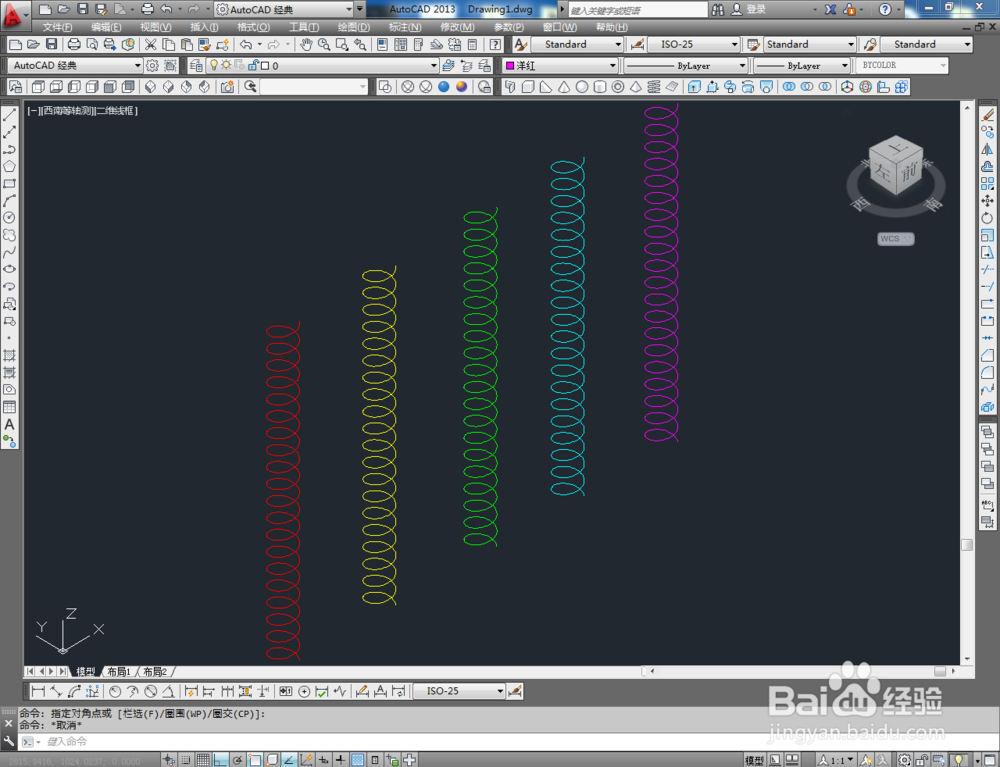1、打开AutoCAD 2013软件,鼠标移咿蛙匆盗动到图示区域,点击鼠标右键-【AutoCAD】,勾选【视图】和【视觉样式】,将这两个工具栏调出并按图示调整好工具栏的位置;
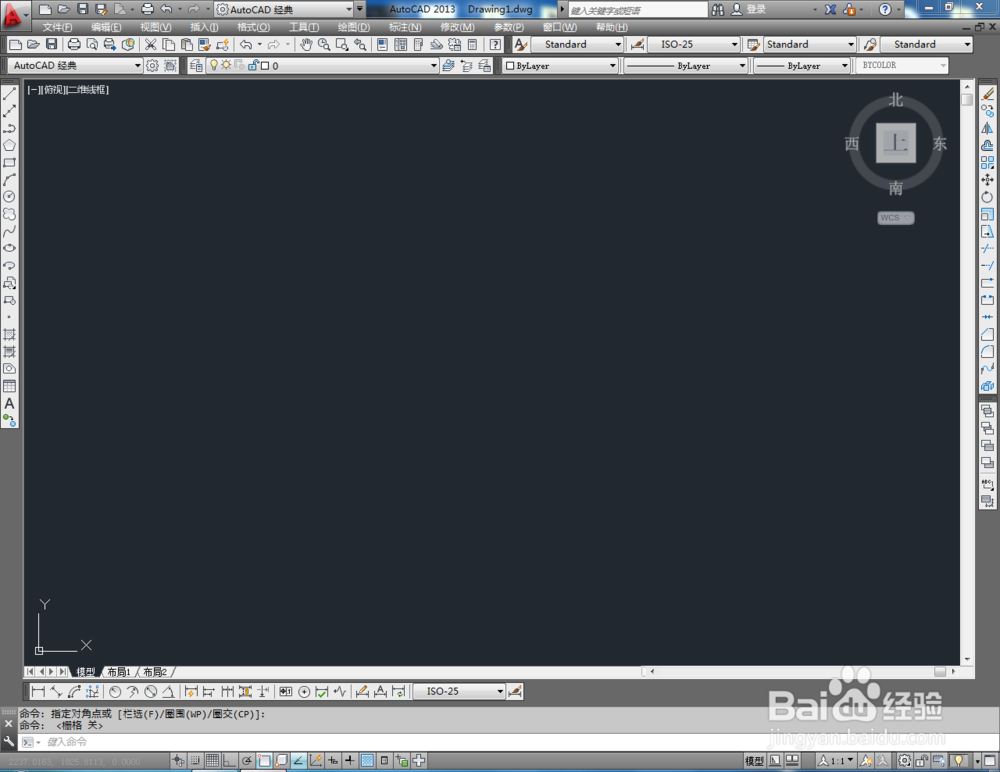

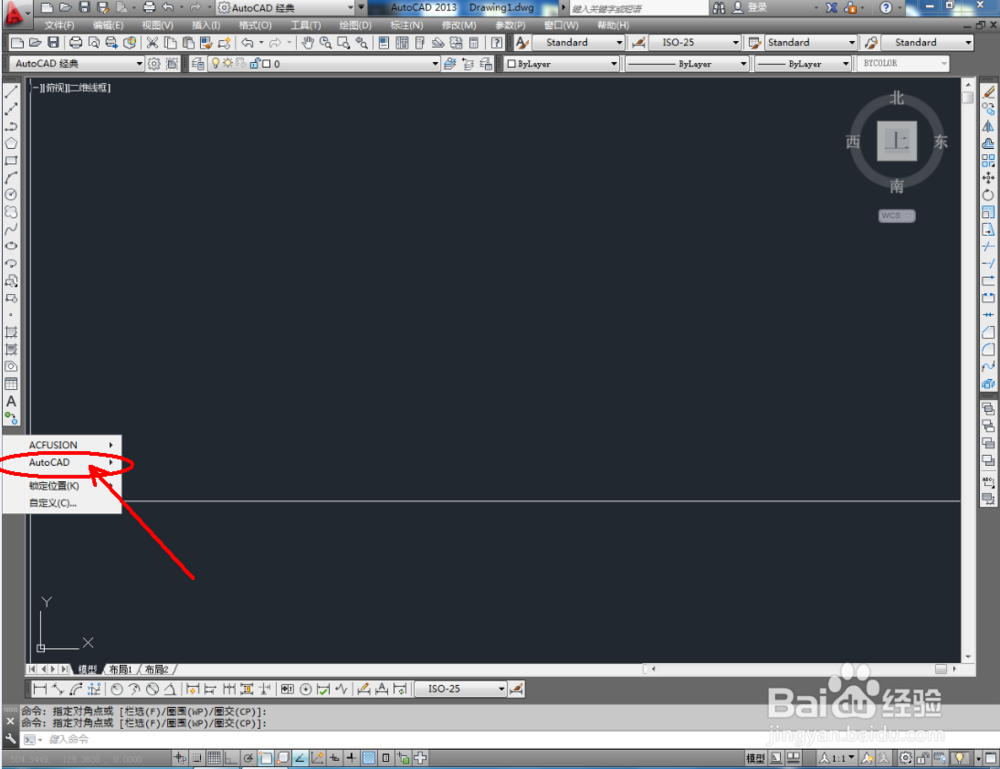


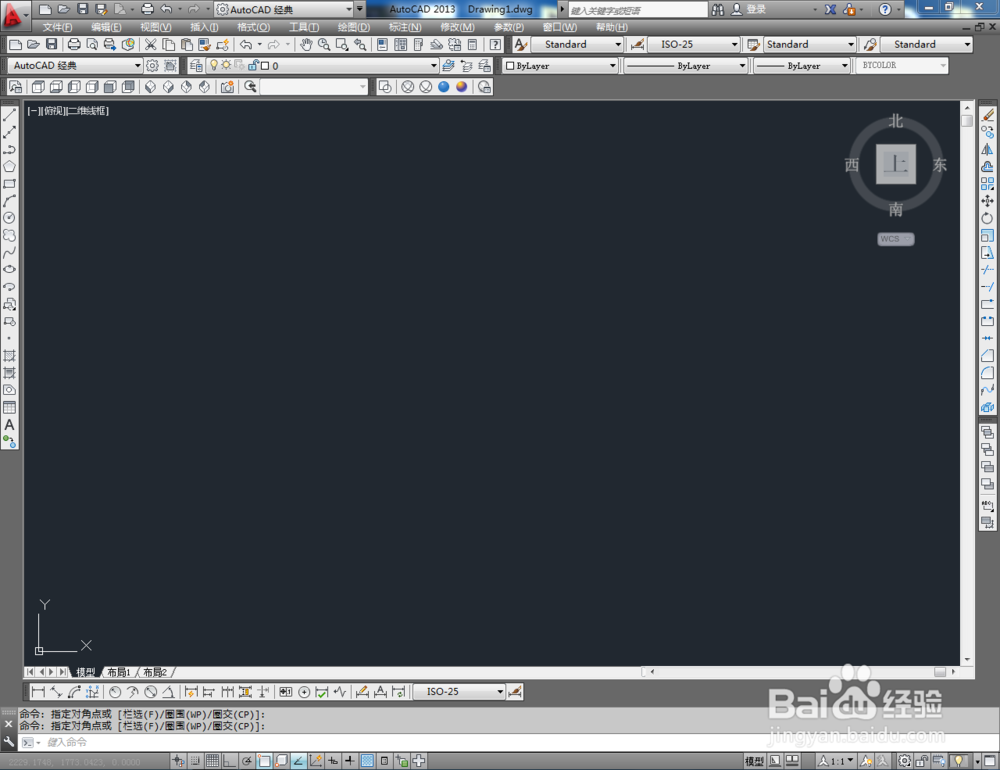
2、鼠标移动到图示区域,点击鼠标右键-【AutoCAD】,勾选【建模】,将建模工具栏调出并按图示调整好工具栏的位置;

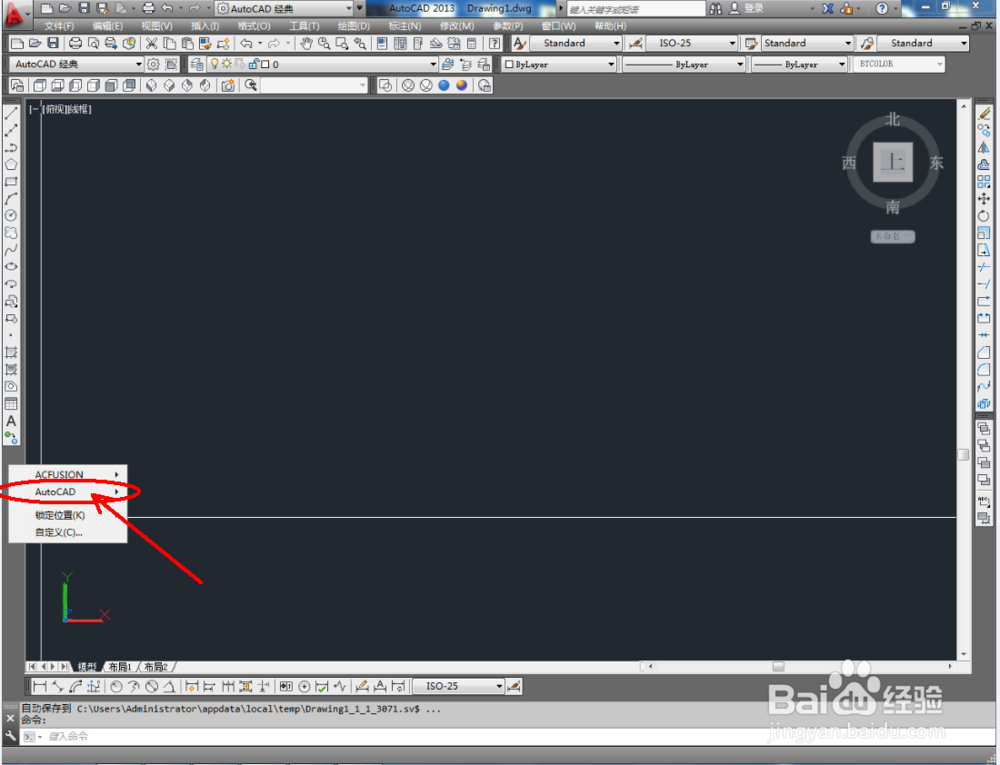



3、点击建模工具栏中的【瞪漶迥冢螺旋工具】,鼠标点击图示区域,在命令栏输入螺旋直径:100并按下空格键确认。继续输入:h,将螺旋高度设置为:500;输入:t,将螺旋圈数设置为:20,制作出一个螺诲踢普胄旋体(如图所示);
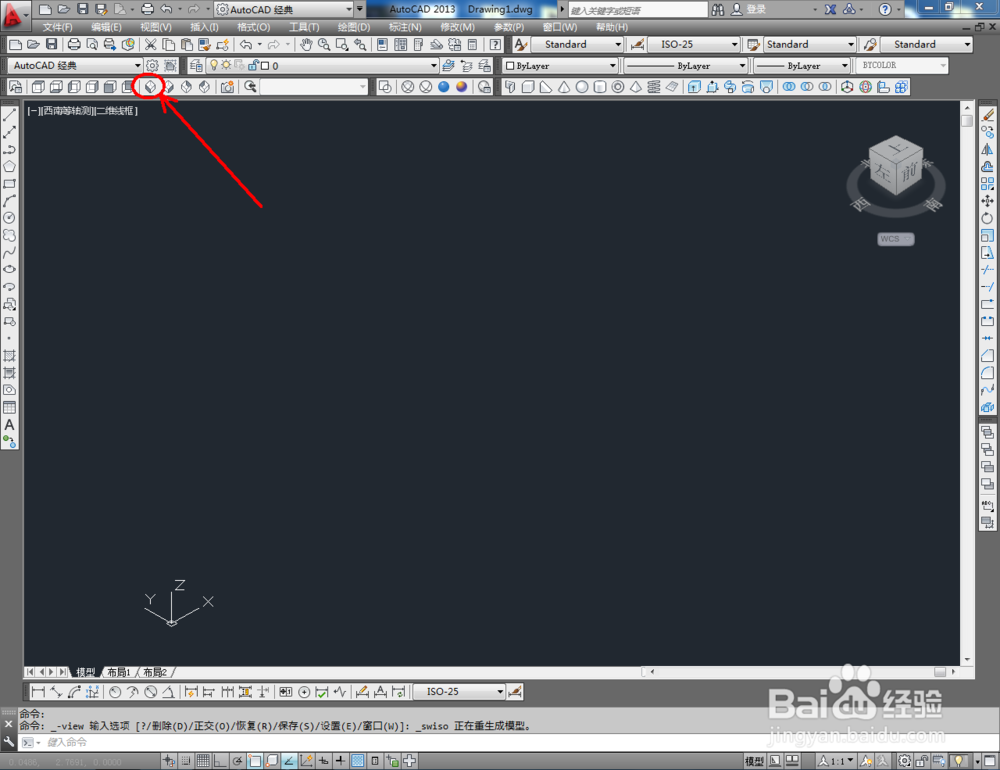







4、选中螺旋体,在命令栏中输入:co并按下空格键确认,拉动复制出另外四个螺旋体副本(如图所示);




5、选中第一个螺旋体,点击【图层颜色】将螺旋体图层颜色设置为:红色。按照同样的步骤,完成其他螺旋体的图层颜色设置,以上就是CAD软件中螺旋工具的具体使用方法。